デュアル Apple システムを起動してシステムを選択する方法
Apple デュアル システムを起動してシステムを選択する方法
テクノロジーの発展とユーザー ニーズの増大に伴い、Apple コンピュータにデュアル システムをインストールすることを選択する人が増えています。デュアル システムにより、ユーザーは Mac OS と Windows オペレーティング システムを同時に使用できるようになり、コンピュータの柔軟性と多様性が向上します。ただし、Apple コンピュータの起動時にシステムを選択する方法を知らない友人もいるかもしれません。 Appleデュアルシステム起動時のシステム選択方法を詳しく紹介します。
まず第一に、Apple コンピュータのデュアルシステム ブート選択システムはブート マネージャー Boot Camp に依存しています。 Boot Camp は Apple が公式に提供するツールで、ユーザーが Windows システムを Mac コンピュータにインストールするのに役立ちます。 Windows システムをインストールするとき、Boot Camp はユーザーのブート アイコンを自動的に作成します。コンピューターの電源が入ったときに、ユーザーは Option (または Alt) キーを押して起動するオペレーティング システムを選択できます。
デュアル システム ブート用のシステムを選択するには、まず Boot Camp がコンピュータに正しくインストールされていることを確認する必要があります。 Boot Camp がインストールされているかどうかを確認するには、「アプリケーション」フォルダ内の「ユーティリティ」フォルダを見つけ、「ユーティリティ」フォルダ内の「起動ディスク」プログラムを見つけます。インストールされていない場合は、インストールする必要があります。インストールプロセスは比較的簡単で、プロンプトにステップごとに従うだけです。
インストールが完了したら、コンピュータを再起動します。起動音が聞こえたら、すぐに起動ディスク オプション インターフェイスが表示されるまで Option (または Alt) キーを押し続けます。インターフェイスには、使用可能なすべての起動ディスクが表示されます。起動ディスクが 1 つしかない場合は、オプションが 1 つだけ表示されます。起動ディスク オプション インターフェイスでは、マウスまたはキーボードの左右の矢印キーを使用して、起動するオペレーティング システムを選択できます。
Mac OS システムから Windows システムに切り替える必要がある場合は、起動ディスク オプション インターフェイスで Windows システムの起動ディスク アイコンをクリックまたは選択し、[続行] ボタンをクリックして切り替えます。 Windows システム。逆に、Windows システムから Mac OS システムに切り替える必要がある場合は、起動ディスク オプション インターフェイスで Mac OS システムの起動ディスク アイコンを選択し、「続行」ボタンをクリックして Mac OS に切り替えることもできます。 OSシステム。
オペレーティング システムを切り替える場合、ログイン パスワードの入力やその他の認証操作が必要になる場合があることに注意してください。さらに、Linux などの他のオペレーティング システムがコンピュータに同時にインストールされている場合は、起動ディスク オプション インターフェイスで対応する起動ディスク アイコンを見つけて、起動操作を選択することもできます。
起動時に Option (または Alt) キーを押してシステムを選択するほかに、Mac OS システムの「システム環境設定」で設定することもできます。 「システム環境設定」を開いて「起動ディスク」を選択すると、利用可能なすべての起動ディスクが表示され、デフォルトの起動ディスクが設定されます。コンピュータの電源を入れたときに起動するオペレーティング システムを自動的に選択する場合は、「システム環境設定」で設定できます。
つまり、Apple コンピュータでデュアル システム ブート用のシステムを選択するときは、Option (または Alt) キーを押して手動で選択するか、Mac の「システム環境設定」で設定することができます。 OSシステム。どの方法を採用しても、ユーザーは必要に応じていつでもオペレーティング システムを切り替えることができます。デュアル システムの使用により、Apple コンピュータはより柔軟で多様になり、ユーザーはより優れたエクスペリエンスを得ることができます。
以上がデュアル Apple システムを起動してシステムを選択する方法の詳細内容です。詳細については、PHP 中国語 Web サイトの他の関連記事を参照してください。

ホットAIツール

Undresser.AI Undress
リアルなヌード写真を作成する AI 搭載アプリ

AI Clothes Remover
写真から衣服を削除するオンライン AI ツール。

Undress AI Tool
脱衣画像を無料で

Clothoff.io
AI衣類リムーバー

AI Hentai Generator
AIヘンタイを無料で生成します。

人気の記事

ホットツール

メモ帳++7.3.1
使いやすく無料のコードエディター

SublimeText3 中国語版
中国語版、とても使いやすい

ゼンドスタジオ 13.0.1
強力な PHP 統合開発環境

ドリームウィーバー CS6
ビジュアル Web 開発ツール

SublimeText3 Mac版
神レベルのコード編集ソフト(SublimeText3)

ホットトピック
 7554
7554
 15
15
 1382
1382
 52
52
 83
83
 11
11
 28
28
 96
96
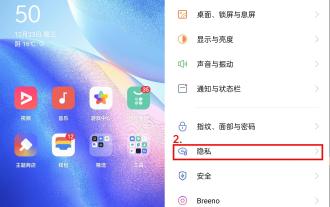 Oppo デュアル システム間で携帯電話を切り替える方法 「詳細な紹介: Oppo 携帯電話システムのクローン機能を有効にする方法」
Feb 07, 2024 pm 07:24 PM
Oppo デュアル システム間で携帯電話を切り替える方法 「詳細な紹介: Oppo 携帯電話システムのクローン機能を有効にする方法」
Feb 07, 2024 pm 07:24 PM
現在、多くの携帯電話がアプリケーション クローンをサポートしており、1 台の携帯電話で 2 つの WeChat アカウントに同時にログインすることは珍しいことではありませんが、1 台の携帯電話を 2 台の携帯電話として使用できることを想像したことがありますか?そんな想像力を満たしてくれるのが、OPPO携帯電話ColorOS11システムに搭載されている「システムクローン」機能です。指を動かすだけで、電話機上で別の完全に独立したシステムを分離できます。2 つのシステムは、ロック画面のパスワードが異なることで区別されます。通常のファイルは共通システムに配置され、重要なファイルはクローン システムに配置されます。システムの利便性を最大限に高めるため、プライバシーとセキュリティが保証されます。 OPOReno5 シリーズの携帯電話を例として、システム クローンをオンにする方法を見てみましょう。システム クローンは一種のプライバシー機能です。「設定」を開き、「プライバシー」に入ります。
 Appleデュアルシステムの起動優先順位を設定する方法
Feb 19, 2024 pm 06:49 PM
Appleデュアルシステムの起動優先順位を設定する方法
Feb 19, 2024 pm 06:49 PM
テクノロジーが発展し続けるにつれて、さまざまなオペレーティング システムを使用する必要性がますます一般的になってきています。 Apple ユーザーの場合、macOS と Windows などの 2 つの異なるオペレーティング システムを 1 つのデバイスにインストールして使用する必要がある場合があります。この場合、特に二重化システムの起動シーケンスの設定が重要です。この記事では、Apple デバイスの電源を入れたときに最初にデュアル システムが起動するように設定する方法を紹介します。まず、両方のオペレーティング システムが Apple デバイスに正常にインストールされていることを確認する必要があります。この Apple では BootCamp を使用できます
 Win10システムでデュアルシステム切り替えを実装する方法
Jan 03, 2024 pm 05:41 PM
Win10システムでデュアルシステム切り替えを実装する方法
Jan 03, 2024 pm 05:41 PM
Win システムに初めて触れたとき、多くの友人は慣れていないかもしれません。コンピューターにはデュアル システムがあります。現時点では、実際に 2 つのシステムを切り替えることができます。切り替えの詳細な手順を見てみましょう。 2 つのシステム間で。 win10システムで2つのシステムを切り替える方法 1. ショートカットキーの切り替え 1. 「win」+「R」キーを押してファイル名を指定して実行を開きます 2. 実行ボックスに「msconfig」と入力し、「OK」をクリックします 3. 開いた「」で「システム構成」インターフェイスで、必要なシステムを選択し、「デフォルトとして設定」をクリックします。完了後、「再起動」で切り替えを完了できます。方法 2. 起動時に切り替えを選択します。 1. デュアル システムの場合、選択操作インターフェイス起動時に表示されます。キーボードの「上下キー」を使用してシステムを選択できます。
 Huawei携帯電話でデュアルシステムを切り替えてパスワードをリセットする方法
Feb 19, 2024 am 09:05 AM
Huawei携帯電話でデュアルシステムを切り替えてパスワードをリセットする方法
Feb 19, 2024 am 09:05 AM
テクノロジーの絶え間ない進歩により、携帯電話は私たちの日常生活に欠かせないツールの1つになりました。有名な携帯電話ブランドとして、ファーウェイは消費者に深く愛されています。 Huawei 携帯電話のデュアルシステム機能により、ユーザーは異なるオペレーティング システムを簡単に切り替えて、さまざまな使用体験を楽しむことができます。しかし、二系切替パスワードを忘れてしまった場合はどうすればよいのでしょうか?次に、いくつかの解決策を紹介します。 1 つ目の解決策は、携帯電話の公式サービス チャネルを通じてパスワードをリセットすることです。 Huawei 携帯電話の場合、ユーザーは次のことができます。
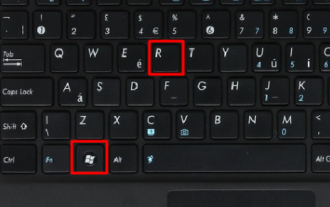 2 つのシステムを起動した後に一方を削除するにはどうすればよいですか? 2 つのコンピュータ システムのうち 1 つを削除する方法の解決策
Feb 13, 2024 pm 10:30 PM
2 つのシステムを起動した後に一方を削除するにはどうすればよいですか? 2 つのコンピュータ システムのうち 1 つを削除する方法の解決策
Feb 13, 2024 pm 10:30 PM
2 つのシステムを起動した後に一方を削除するにはどうすればよいですか?多くのユーザーは、デュアル システムをインストールした後、各システムをリンクするのはあまり役に立たないと感じています。その場合、もう一方のシステムを削除するにはどうすればよいでしょうか?ユーザーは、コマンド プロンプトを使用して直接システムを構成し、ブート スタートアップ項目を入力して操作を実行できます。このサイトでは、デュアル システム コンピュータの削除方法をユーザーに丁寧に紹介します。 2 つのコンピュータ システムのうち 1 つを削除する方法の解決策: 1. キーボードの win+r キーを押して、「run」と入力します。 2. 「ファイル名を指定して実行」に「msconfig」と入力し、「OK」をクリックします。 3.「ガイドと」をクリックします。
 2 つのシステムのうち 1 つを削除する方法
Feb 26, 2024 pm 04:38 PM
2 つのシステムのうち 1 つを削除する方法
Feb 26, 2024 pm 04:38 PM
方法 1: ブート中に不要なシステムを削除する: 1. win+r キーを押して、実行ウィンドウ ページに入ります; 2. 開いた操作ページで「msconfig」と入力して確認します; 3. 「ブート」機能をクリックします。 4. オペレーティング システムを選択し、[削除] をクリックします。方法 2: システム ディスクを削除します: 1. デュアル システムがインストールされているドライブ文字を見つけます; 2. ドライブ文字を右クリックし、ポップアップ オプションで [フォーマット] をクリックします; 3. 情報が正しいことを確認した後、 , 下の「開始」をクリックします。
 Win11 インストール チュートリアル: デュアル システム コンピューターのインストール手順
Jan 09, 2024 pm 12:41 PM
Win11 インストール チュートリアル: デュアル システム コンピューターのインストール手順
Jan 09, 2024 pm 12:41 PM
win11システムを使用している多くのユーザーはインストールしていますが、デュアルシステムコンピュータを使用しているユーザーは、インストール方法が分からず、インストールによる影響が心配で、まだアップデートしていないユーザーも多くいます。デュアル システムの使用を考慮して、今日はデュアル システム アップデートを提供しました。システム コンピュータに win11 をインストールする方法を、ぜひ一緒に試してみてください。デュアルシステム コンピュータに win11 をインストールする方法: 1. まずこのコンピュータを開き、次にこのコンピュータを右クリックして選択し、[管理] をクリックします。 2. 次に、「ディスクの管理」をクリックし、新しく追加したボリュームを右クリックして、「ボリュームの圧縮」をクリックします。 3. スペース量に「32768」と入力し、「圧縮」をクリックします。 4. 次に、「新しいシンプルボリューム」をクリックします。 5. 次のステップを最後まで押して、インストールを完了します。 6. 次に、「参照」をクリックして win11 システムに参加します。 7. インストールインターフェイスに入ったら、をクリックします。
 OnePlus 9r でデュアル システムを有効にする方法_OnePlus 9r でデュアル システムを有効にするチュートリアル
Mar 22, 2024 pm 08:46 PM
OnePlus 9r でデュアル システムを有効にする方法_OnePlus 9r でデュアル システムを有効にするチュートリアル
Mar 22, 2024 pm 08:46 PM
1. 電話機設定メニューの[プライバシー]をクリックします。 2. [システムクローン]をクリックします。 3. [システムクローンの作成]をクリックします。 4. ロック画面のパスワードを入力し、1 ~ 2 秒ほど待つと、システム クローンが作成されます。 5. 作成後、クローン システムに入るには、メイン システムとは異なるパスワードを設定する必要があります (クローンはメイン システムとまったく同じであり、パスワードを忘れると取得できません)。




